XMind思维导图中复习计划怎么制定
- 时间:2017-04-07 17:05
- 来源:下载吧
- 编辑:xwgod
XMind思维导图中复习计划怎么制定?来看看小编的过程吧
1、选定结构/模板。XMind思维导图软件为用户提供多种导图“结构”,例如思维导图、矩阵、逻辑图、时间轴等结构。其中很多结构都可以拿来做复习计划的架构,关键看你喜欢哪种(适合问题分析的鱼骨图、适合历史知识梳理的时间轴等)。
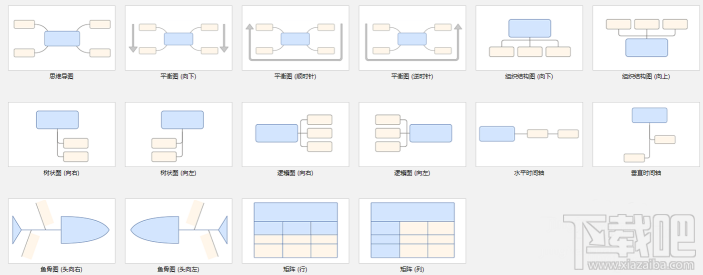
2、除了空白导图结构外,XMind 8还提供了一系列教育类思维导图模板,其中就包含“考试复习计划思维导图”,你只需创建并修改其中的内容,即可快速完成复习计划。如下图所示:
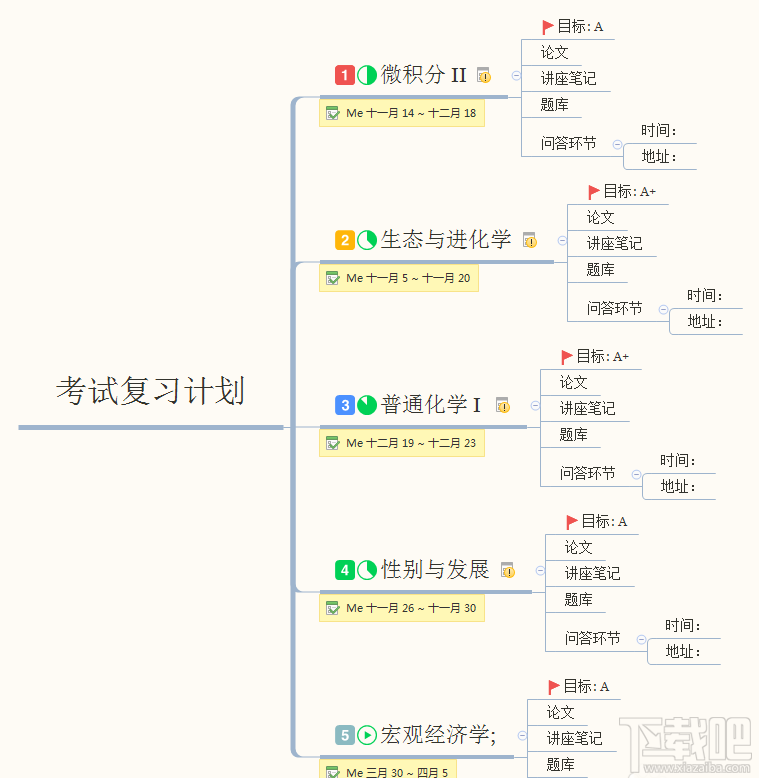
3、确立中心,制定内容你可以以学科为主题,制定各科复习计划,XMind支持多个画布包含于一个工作簿;也可以像上述模板那样用“复习计划”为中心,学科为主要分支,制定整体学习计划。确定中心后,围绕中心,细化复习计划,这个过程需要你保持清晰的思维,掌控全局。
4、添加任务信息。XMind支持你为计划的每个任务添加任务信息,即设定任务的起始时间、添加优先级、及进程图标。例如,选中复习计划中的一门学科(主题),鼠标单击XMind 8软件右侧工具栏中的任务信息图标,在打开的任务信息视图中,即可指定该任务的相关信息。
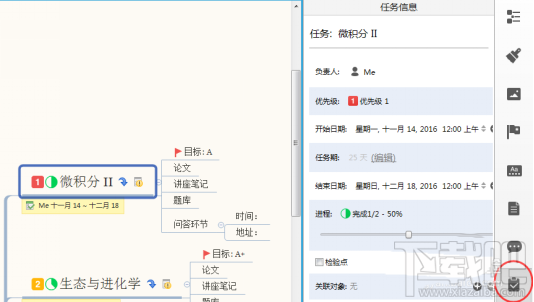
5、键聚焦于主题下钻。使用下钻功能,可以非常方便的让你专注于思维导图的某一个分支。当选择一个计划主题(例如某学科),并且下钻时,会进入一个以该主题为中心主题的新图中,但这仅仅是一种暂时的状态。你可以通过上钻返回到原图,也可以将此状态的图另存为一个新的文件。
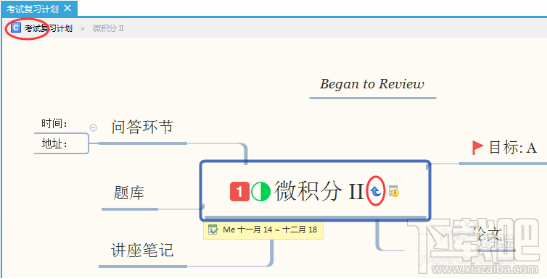
6、以上就是在XMind中制定复习计划的基本步骤。除了充分的复习计划,在日常学习中还要学会使用XMind建立自己的知识库。这样才能在复习的时候更加得心应手。
最近更新
-
 淘宝怎么用微信支付
淘宝怎么用微信支付
淘宝微信支付怎么开通?9月5日淘宝公示与微信
- 2 手机上怎么查法定退休时间 09-13
- 3 怎么查自己的法定退休年龄 09-13
- 4 小红书宠物小伙伴怎么挖宝 09-04
- 5 小红书AI宠物怎么养 09-04
- 6 网易云音乐补偿7天会员怎么领 08-21
人气排行
-
 百度云盘下载速度慢破解教程 非会员限速破解
百度云盘下载速度慢破解教程 非会员限速破解
百度云盘曾几何时凭着超大容量、不限速和离线下载三大宝剑,一举
-
 Gmail打不开登录不了邮箱解决方法
Gmail打不开登录不了邮箱解决方法
Gmail邮箱打不开已成为事实,很多网友都在搜索gmail邮箱登录不了
-
 Google地图怎么查询地图坐标,谷歌地图怎么输入坐标查询
Google地图怎么查询地图坐标,谷歌地图怎么输入坐标查询
我们平时大家站的每一个地方,都有他唯一的坐标,像我们平时说的
-
 如何快速破解压缩包(rar,zip,7z,tar)密码?
如何快速破解压缩包(rar,zip,7z,tar)密码?
我们日常使用电脑时,几乎每天都会接触到压缩包文件,有时会遇到
-
 百度云盘下载文件过大限制破解 百度网盘直接下载大文件教程
百度云盘下载文件过大限制破解 百度网盘直接下载大文件教程
百度云盘(百度网盘)是非常方便好用的在线网盘,但要下载超过1G
-
 腾讯QQ6.1体验版本安装
腾讯QQ6.1体验版本安装
腾讯QQ6.1体验版本安装,腾讯qq不断的更新换代,现在来到QQ6.1,
-
 战网卡在“战网开启中”解决方法
战网卡在“战网开启中”解决方法
很多朋友登录战网客户端出现“战网开启中”卡在这个窗口中的情况
-
 优酷会员/付费电影破解教程(一键破解可在线播放)
优酷会员/付费电影破解教程(一键破解可在线播放)
优酷是国内比较大的在线视频网站,不仅有有趣好玩的视频,还有很
-
 谷歌地球专业版(Google Earth Pro)免费许可证密匙
谷歌地球专业版(Google Earth Pro)免费许可证密匙
价值399美刀的谷歌地球专业版(GoogleEarthPro)终于免费了,之前还
-
 crx文件怎么打开安装
crx文件怎么打开安装
谷歌浏览器为了防范插件在用户不知情的情况下安装到浏览器中,从
